

By Nathan E. Malpass, Dernière mise à jour: July 24, 2023
Perdre des données importantes de votre iPhone peut être une expérience pénible. Qu'il s'agisse de photos précieuses, de documents cruciaux ou de contacts précieux, une suppression accidentelle ou une perte de données inattendue peut vous laisser impuissant. Cependant, il y a de bonnes nouvelles : vous n'avez pas besoin de vous ruiner pour récupérer vos précieux fichiers.
Dans ce guide complet, nous vous guiderons à travers le haut Récupération de données gratuite iPhone logiciel, vous fournissant les connaissances et les outils nécessaires pour récupérer vos données sans dépenser un seul centime. Alors, plongeons et explorons le monde de la récupération de données sur iPhone, où vous pourrez retrouver vos fichiers perdus avec facilité et tranquillité d'esprit.
Partie #1 : Le meilleur logiciel de récupération de données gratuit pour iPhone : FoneDog iOS Data RecoveryPartie 2 : Autres méthodes de récupération de données gratuites sur iPhoneConclusion
La perte de données de votre iPhone peut être une expérience frustrante et pénible. Que ce soit en raison d'une suppression accidentelle, d'un problème logiciel ou d'une défaillance du système, la perte de fichiers précieux tels que des photos, des vidéos, des contacts ou des documents peut avoir des conséquences importantes. C'est là que le logiciel de récupération de données iPhone entre en jeu.
Parmi les différentes options disponibles, Récupération de données FoneDog iOS est devenu un logiciel gratuit de premier plan pour la récupération de données sur iPhone. Vous pouvez saisir cet outil comme un Récupération de données gratuite iPhone méthode afin que vous n'ayez pas à payer un centime plus tard lorsque vous rencontrez le même problème. Il offre un ensemble complet de fonctionnalités conçues pour vous aider à récupérer vos fichiers perdus rapidement et efficacement.
iOS Récupération de données
Récupérez des photos, des vidéos, des contacts, des messages, des journaux d'appels, des données WhatsApp, etc.
Récupérez des données depuis iPhone, iTunes et iCloud.
Compatible avec les derniers iPhone et iOS.
Téléchargement gratuit
Téléchargement gratuit

L'utilisation de FoneDog iOS Data Recovery pour récupérer vos données perdues est un processus simple. Voici un guide étape par étape :

L'un des moyens les plus simples de récupérer des données récemment supprimées sur votre iPhone consiste à consulter l'album ou la section "Récemment supprimés" dans certaines applications. Cette méthode s'applique principalement aux photos et aux vidéos. Voici comment procéder :
Étape #1 : Ouvrez le "Photos" et accédez à l'"Albums". Recherchez l'onglet "Supprimé récemment", où vous pouvez trouver les fichiers multimédias que vous avez récemment supprimés. Sélectionnez les fichiers que vous souhaitez récupérer et appuyez sur le "Récupérer" pour les restaurer à leur emplacement d'origine.
Étape #2 : Ouvrez le "Notes" et appuyez sur le "Supprimé récemment" situé en bas de l'écran. Ici, vous pouvez trouver vos notes supprimées. Pour récupérer une note, balayez simplement vers la gauche dessus et appuyez sur "Récupérer".
Étape #3 : Ouvrez le "Contacts" et appuyez sur le "Groupes" dans le coin supérieur gauche de l'écran. Assurez-vous que le "Tous les contacts" est sélectionnée. Faites défiler vers le bas et appuyez sur le "Supprimé récemment" dossier pour trouver vos contacts supprimés. Pour récupérer un contact, sélectionnez-le et appuyez sur "Récupérer".
Cette méthode vous permet de récupérer des éléments récemment supprimés sans avoir besoin de logiciels ou de sauvegardes supplémentaires.
Il s'agit d'une autre méthode de récupération de données gratuite pour iPhone. Si vous sauvegardez régulièrement votre iPhone à l'aide d'iCloud, vous pouvez restaurer votre appareil à une sauvegarde précédente pour récupérer les données perdues. Voici comment procéder :
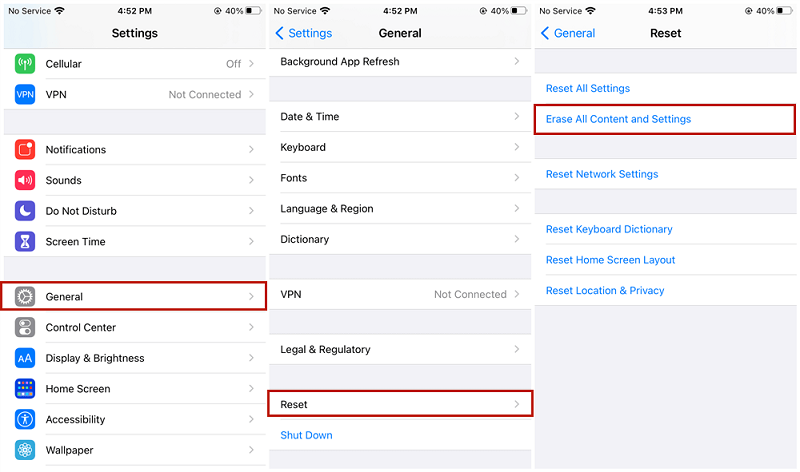
Notez que la restauration à partir d'une sauvegarde iCloud remplacera toutes les données existantes sur votre iPhone par les données de la sauvegarde sélectionnée. Par conséquent, assurez-vous d'avoir une sauvegarde à jour et soyez prudent lorsque vous effectuez une restauration.
Si vous sauvegardez régulièrement votre iPhone à l'aide d'iTunes sur votre ordinateur, vous pouvez également récupérer les données perdues en restaurant à partir d'une sauvegarde iTunes. Voici comment procéder :
![]()
Semblable à la restauration à partir d'une sauvegarde iCloud, la restauration à partir d'une sauvegarde iTunes écrasera toutes les données existantes sur votre iPhone. Par conséquent, il est essentiel d'avoir une sauvegarde récente et de faire preuve de prudence pendant le processus de restauration.
Les gens LIRE AUSSIGuide 2023 : Comment extraire les données de l'iPhone ?Apprendre à accéder aux données de l'iPhone sans iTunes
Cet article a parlé de Récupération de données gratuite iPhone logiciels et méthodes. En conclusion, la récupération des données perdues sur votre iPhone ne nécessite pas toujours des logiciels ou des services coûteux. En utilisant des méthodes gratuites et en utilisant des sauvegardes iCloud ou iTunes, vous pouvez souvent récupérer vos précieux fichiers sans dépenser un centime.
Bien que ces méthodes puissent être utiles, l'utilisation d'un logiciel spécialisé comme FoneDog iOS Data Recovery offre plusieurs avantages. Ses fonctionnalités avancées, son interface conviviale, sa large gamme de types de fichiers pris en charge et ses options de récupération sélective en font une solution fiable et efficace pour la récupération de données sur iPhone. Il simplifie le processus de récupération et augmente les chances de récupérer avec succès vos fichiers perdus.
Par conséquent, il est fortement recommandé de tirer parti de la puissance de FoneDog iOS Data Recovery en cas de perte de données sur iPhone. Avec son interface intuitive et ses fonctionnalités complètes, FoneDog iOS Data Recovery vous permet de récupérer vos importants messages texte iPhone supprimés, des photos, des vidéos, des contacts et plus encore en toute simplicité et tranquillité d'esprit. Que vous rencontriez une suppression accidentelle, des pannes du système ou des mots de passe oubliés, FoneDog iOS Data Recovery sera votre outil de choix pour récupérer des données sans effort.
Laisser un commentaire
Commentaire
iOS Data Recovery
3 méthodes pour récupérer vos données supprimées de l'iPhone ou de l'iPad.
Essai Gratuit Essai GratuitArticles Populaires
/
INTÉRESSANTTERNE
/
SIMPLEDIFFICILE
Je vous remercie! Voici vos choix:
Excellent
Évaluation: 4.7 / 5 (basé sur 58 notes)